デスクトップ用PDFキャンディー(ダウンロード):使い方

PDFファイルは、デスクトップまたはモバイルを問わず、あらゆる種類のデバイスで表示できるため、PDF形式はテキストドキュメントに最適です。しかし、適切なツールの選択が難しいことがあります。
定期的にクリーニングとメンテナンスのジョブを実行して、システムレジストリを良好な状態に保つことが不可欠です。これは、レジストリ修復ツールを使用して、ソフトウェアアプリケーションやWindows設定に関連付けられていないレジストリエントリを修正することを意味します。
Auslogics RegistryCleanerはその良い例です。レジストリ設定をすばやくスキャンし、コンピュータの正常な動作を妨げるルーズエンドを拘束することができます。
Microsoftのオペレーティングシステム用に作成されたレジストリフィクサーは、Windows 10で適切に機能します。レジストリをチェックして、ショートカット、ファイル、ソフトウェア、およびシステムに関連するさまざまな問題がないかどうかを確認します。
Auslogics RegistryCleanerは公式ウェブサイトからダウンロードできます。無料版があり、無制限に使用できます。いくつかのオプションのロックが解除されたままになり、Professionalエディションでアクセスできます。
ダウンロード可能な公式のAuslogicsRegistry Cleanerポータブル版はありませんが、そのインターフェイスを使用してツールをインストールした後、ポータブル版を作成できます。これは、リムーバブルストレージユニットに保存して、任意のコンピューターのレジストリをすばやくスキャンする簡単な方法です。
ツールのインストールにはそれほど時間はかかりません。ただし、Auslogics Registry CleanerはデフォルトでWindowsの起動シーケンスに追加されるため、PCを起動するたびに自動的に実行されることに注意してください。
カスタムインストールモードに切り替えて、このオプションを無効にしたり、お気に入りのインストールディレクトリを選択してデスクトップアイコンを作成したりできます。
さらに、無料のレジストリクリーナーは、Auslogicsから他のアプリケーションをダウンロードしてインストールすることを提供します。興味がない限り、これらのオファーは必ず拒否してください。
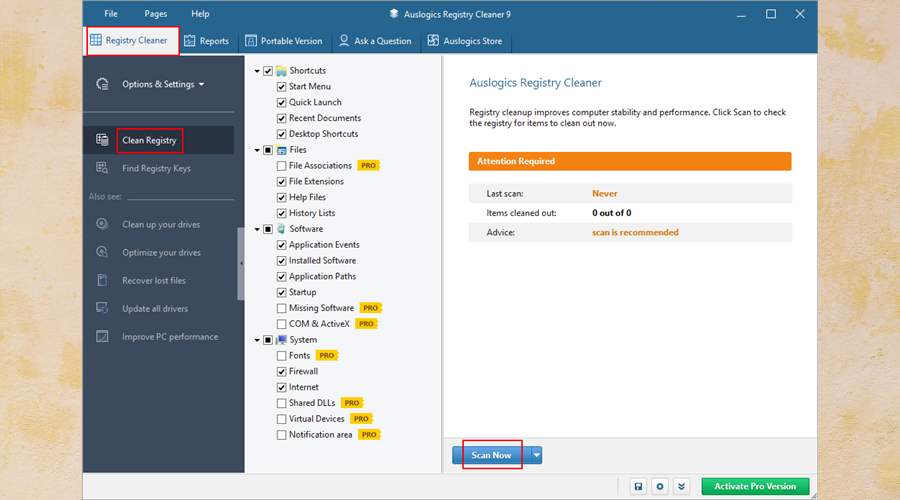
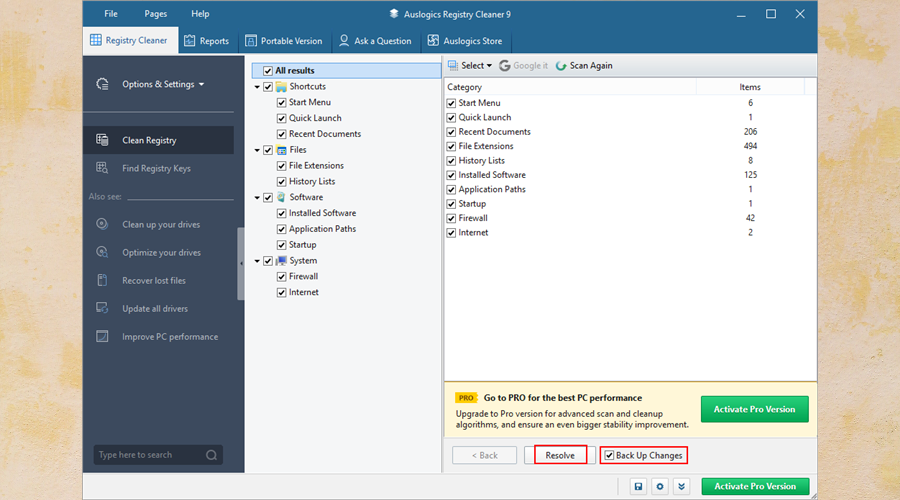
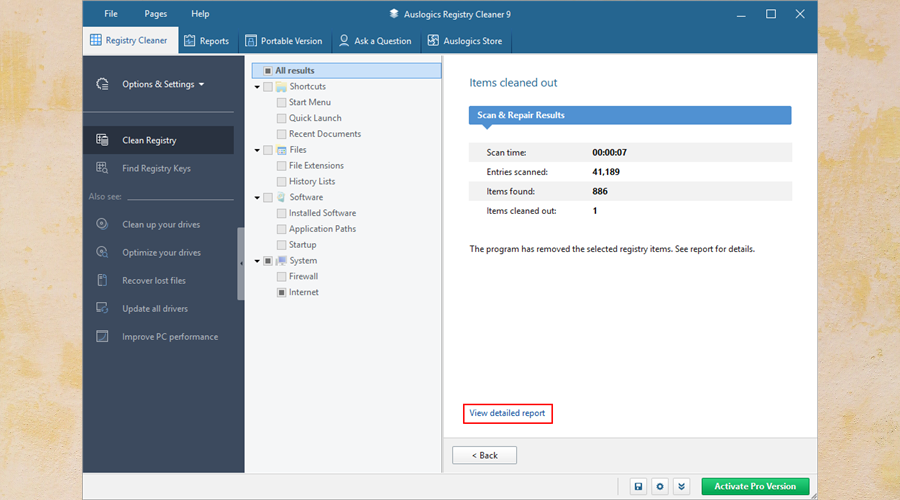
レジストリで特定のキーを見つける必要がある場合は、Auslogics RegistryCleanerが提供する組み込みの検索およびクリーンアップツールを使用できます。
バックアップを復元するには、[ファイル]メニューを開き、レスキューセンターにアクセスし、リストからバックアップを選択して、[復元]をクリックします。
ツールが独自にシステムの復元ポイントを作成できない場合でも、この領域からWindowsを前のチェックポイントにロールバックすることもできます。
レジストリをクリーンアップするたびに詳細なレポートが作成および保存されます。このレポートは、後で[レポート]セクションから呼び出すことができます。さらに、CPU、ディスク、ネットワーク、およびメモリに関しては、現在のシステムリソースを使用して負荷チャートを調べることができます。
Auslogics Registry Cleanerは正規のアプリケーションであり、その開発者には詐欺やその他の不正な動作の履歴はありません。
残念ながら、セットアップ中にさらに多くの製品をダウンロードしてインストールしようとするため(これは、ユーザーの同意なしには実行できません)、一部のウイルス対策エンジンは、VirusTotalレポートに示されているように、アドウェアの動作が原因でいくつかの危険信号を示します。
ただし、プロモーションキャンペーンはここで終了しません。Auslogics Registry Cleanerは、メインウィンドウに多くのオプションを表示するため、機能が豊富なアプリケーションのように見えます。
実際、これらはAuslogicsから他のツールをインストールするためのショートカットです。繰り返しになりますが、ツールはユーザーの許可なしにそれを実行することはできないため、これはマルウェアの動作とは見なされません。
それ以外に、Auslogics Registry Cleanerは、レジストリを変更する前に、デフォルトでバックアップを作成します。レジストリエントリを削除してコンピュータを再起動した後、オペレーティングシステムがおかしな動作を始めた場合に備えて、フォールバックするのは素晴らしい緊急時対応計画です。
Auslogics Registry Cleanerは、その機能に非常に優れています。これは、詳細なレポートを生成し、バックアップを作成する、多言語、高速、効果的、直感的なレジストリクリーナーです。そのマーケティングアプローチが少し過剰であることは残念です。
PDFファイルは、デスクトップまたはモバイルを問わず、あらゆる種類のデバイスで表示できるため、PDF形式はテキストドキュメントに最適です。しかし、適切なツールの選択が難しいことがあります。
YouTube、Dailymotion、Vimeo などの 4K および HD ビデオをオフラインで無料で視聴したいですか? 4K Video Downloader の究極のレビューをお読みください。
Windowsレジストリを定期的にクリーニングすることは、PCのメンテナンスルーチンの一部である必要があります。それはあなたを妨げる可能性のある無効なエントリを削除することによって機能します
ソフトウェアのインストールとアンインストール、さまざまなゲームやWebブラウザーの試用、または頻繁に行うことによって、コンピューターを大幅に混乱させる場合
QuickBooksは、Intuitによって開発および公開されている人気のある会計ソフトウェアアプリケーションです。中小企業が処理するために使用できます
自宅からコンピューターで作業する場合は、何かが起こった場合にデータを保存するのに役立つ強力なバックアップソリューションが必要です。システムがクラッシュした場合、
ファイルのサイズを縮小し、ハードディスクの空き容量を増やしたいユーザーには、圧縮ツールが不可欠です。古いものを追加することで可能
暇なときに映画を見るのが好きなら、おそらくすでにデバイスの互換性の問題に直面していて、お気に入りを見ることができません。
PCで技術的な問題が発生した場合は、新しいコンピューターを購入するか、少なくとも一部をアップグレードする時期だと思われるかもしれません。
Googleスライドは、Googleドライブスイートの一部である多くの無料のオンラインコンポーネントの1つであり、








